Shopify
步骤 1:登入 Chatslink 并设定您的 ChatslinkBot
要将 ChatslinkBot 添加到您的 Shopify 网站,请登入您的 Chatslink 帐户以创建和设定 ChatslinkBot。如果您没有 Chatslink 帐户,您可以免费创建一个。如果您不确定如何 创建 ChatslinkBot,这里有一篇 关于如何在 Chatslink 上创建 ChatslinkBot 的详细指南。
步骤 2:生成并复制 ChatslinkBot 嵌入代码
要在 Shopify 网站上嵌入您的 ChatslinkBot,您首先需要为 您的 ChatslinkBot 生成一个嵌入代码。要做到这一点:
1. 前往您的 仪表板 页面,然后点击您想要嵌入到 Shopify 网站的机器人,以显示机器人预览页面。
2. 在机器人预览页面上,点击页面顶部的 嵌入到网站 标签,然后点击 公开。
3. 点击复制 iframe以复制弹出窗口上显示的 HTML 代码。
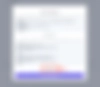
步骤 3:登入您的 Shopify 网站并嵌入您的 ChatslinkBot
要将嵌入代码添加到您的 Shopify 网站:
1. 登入您的 Shopify 帐户,然后前往您的 Shopify 管理员页面。
2. 在管理员页面的左侧栏中,点击 线上商店 ,然后点击 页面 以显示商店网站上的页面列表。
3. 点击您希望嵌入 ChatslinkBot 的页面。(在此示例中,我们希望将其嵌入到联系页面中)
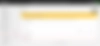
4. 您点击的页面应该在 HTML 编辑器上打开,请点击编辑器右上角的源代码图标。
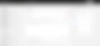
5. 将嵌入代码粘贴到代码编辑器上,然后点击页面右上角的 保存。
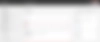
6. 再次点击源代码图标以返回视觉编辑器。您的 ChatslinkBot 预览应该会在编辑器中加载。
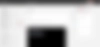
您的 ChatslinkBot 现在已添加到您的 Shopify 网站。您可以选择性地点击页面编辑器右上角的查看页面按钮,以查看您的 ChatslinkBot 在实时页面上的外观。
注意:您可以在 Chatslink 仪表板上自定义机器人的外观和颜色。要做到这一点,请前往您的仪表板,选择一个机器人,然后点击页面顶部的设置标签,然后点击左侧栏上的聊天界面以显示 ChatslinkBot 自定义选项。